免费好用的微软数据恢复工具WinFR界面版
前言:
微软2020年就在软件商店发布了数据恢复工具Windows File Recovery,不但能免费恢复误删除文件,还可以恢复被格式化或者已经损坏的硬盘中的文件。但因只有命令行模式,所以使用起来门槛高,评分也才2分。
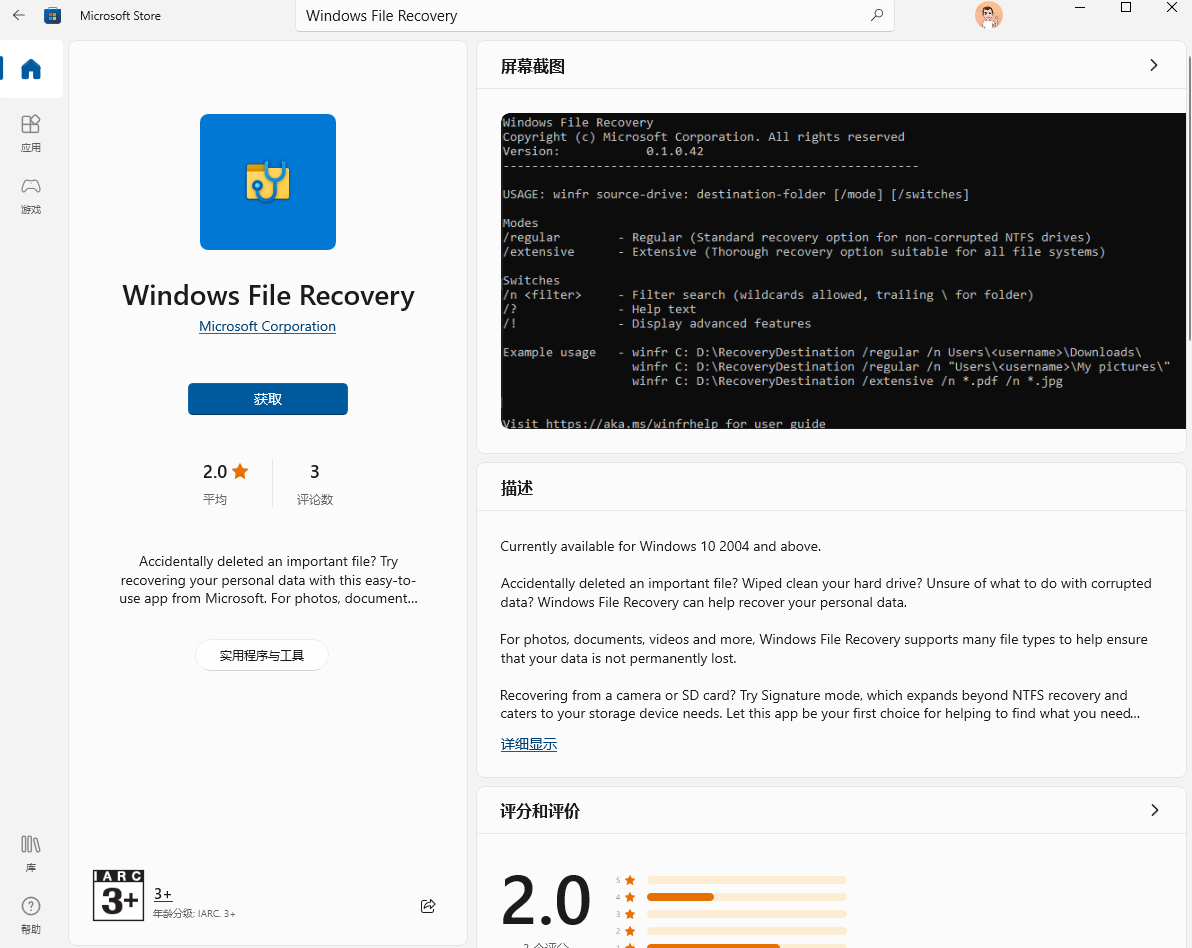
现在做傲梅分区助手软件的傲梅公司,基于微软的Windows File Recovery,开发了图形界面的图形版WinFR。让易用性大大提高,而且还一样是免费的。
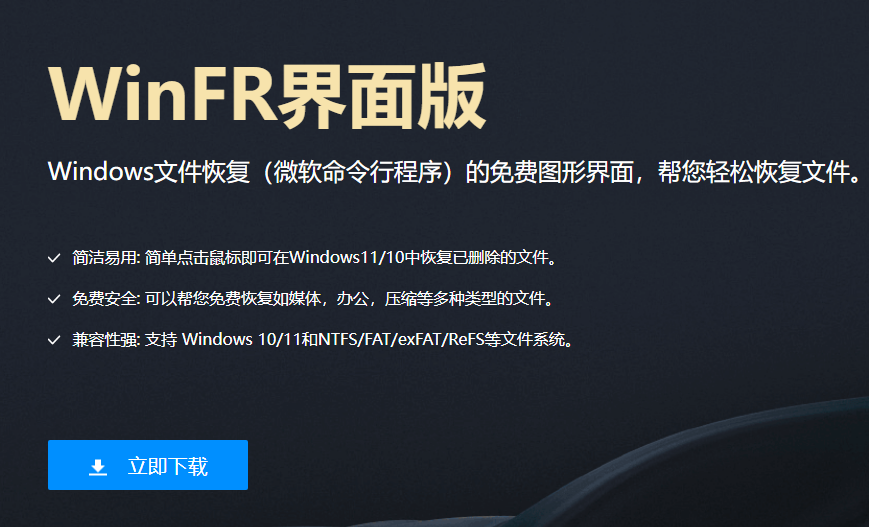
下面我们就简单介绍下如何使用
1、下载安装
点击打开傲梅官方下载页面:https://www.disktool.cn/recovery/winfr.html
下载-解压-双击安装

2、文件恢复
运行软件后看到一个资源管理器一样的界面。然后选择要恢复的分区-选择恢复文件保存位置(注意恢复时需要先保存到除恢复盘以外的其他分区上)-选择扫描方式(默认是快速扫描)-点击开始恢复即可
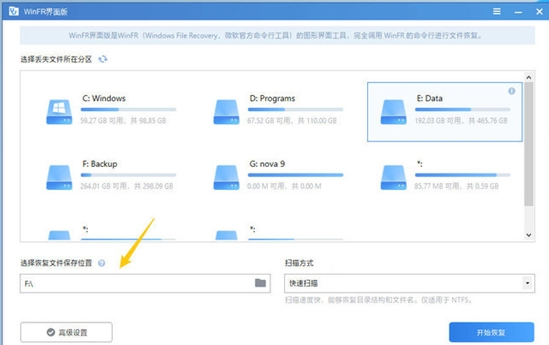
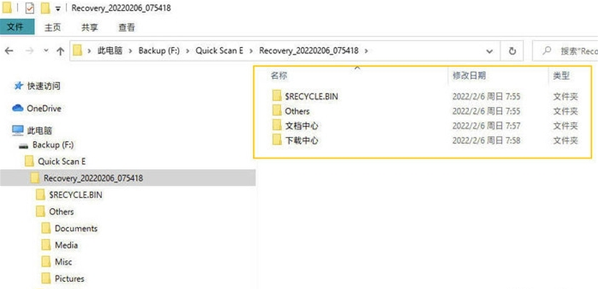
WinRE会按照原有文件夹结构,将恢复好的文件直接放到备份分区,当然扫描是极为耗时的,需耐心等待,等到恢复结束,打开备份分区,就能看到已经恢复好的文件了。
如果恢复结果中没有找到误删除的文件,可以退回主界面,再次使用“深度扫描”进行恢复。
和快速扫描不同,深度扫描是以扇区模式进行搜索,因此可以找到更多已丢失的目录结构或文件。此外一些特殊文件格式也必须要使用“深度扫描”。当然,深度扫描是会消耗更多的时间。
3、自定义恢复
如果你明确知道想恢复文件的类型和目录,也可以点“高级设置”,直接选择文件夹或文件类型的形式进行扫描。这样将大大加快扫描恢复的速度。
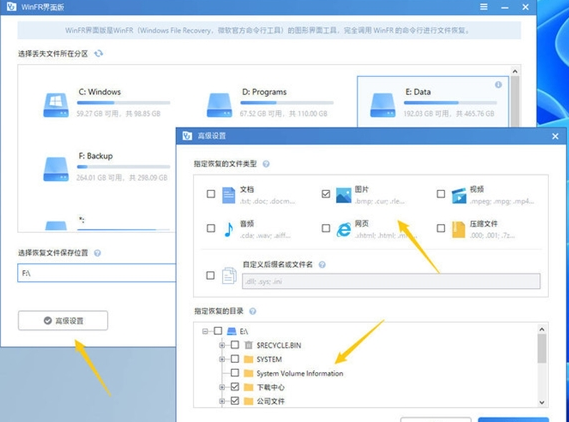
结语:
因底层是微软官方出品,所以在兼容性方面,WinFR界面版的表现非常出色,支持Win10、Win11等主流系统,支持NTFS、FAT、exFAT、ReFS等文件系统,对于SSD、HDD、U盘、存储卡等不同存储介质,也都有着不错的恢复成功率。
当然要想获得更高的恢复成功率,尽量要在恢复前停止无关数据写入,及多备份磁盘中的重要文件。

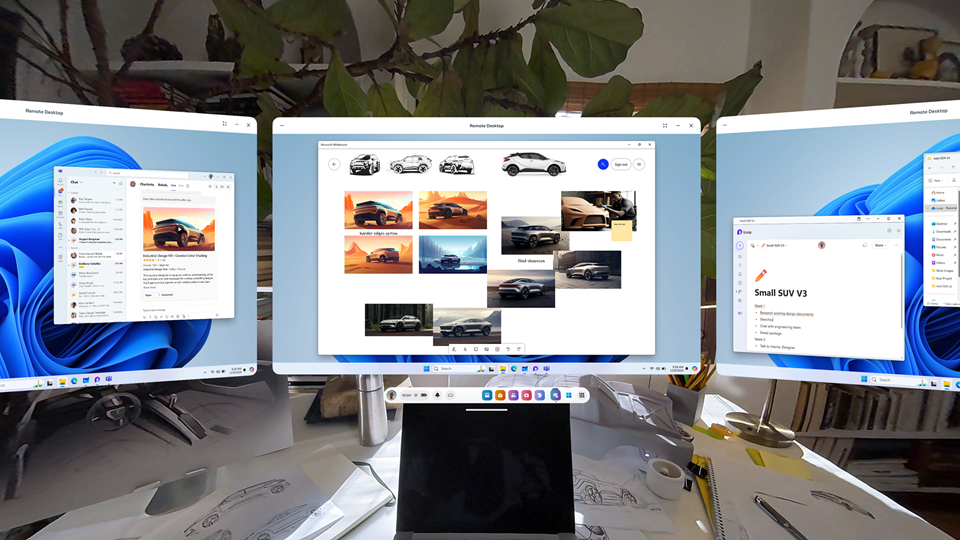


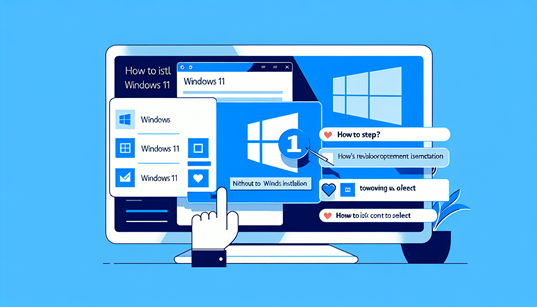
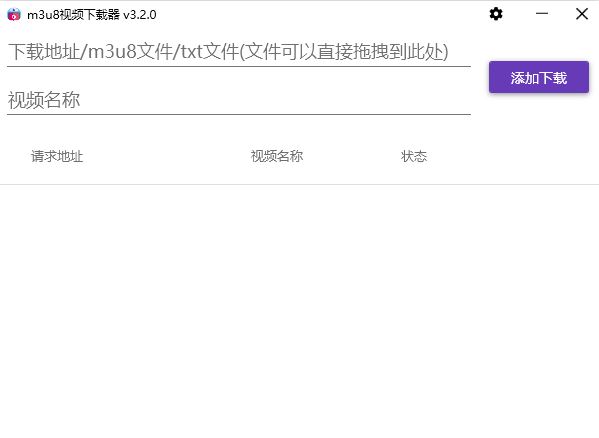


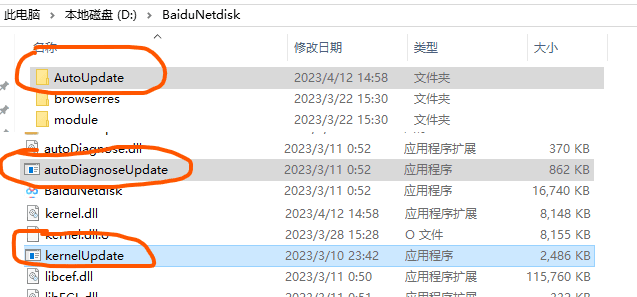
Comments